发布时间:2022-03-25 14:19:30来源:励普教育
Photoshop手绘古典美女步骤!Photoshop主要处理以像素所构成的数字图像。使用其众多的编修与绘图工具,可以有效地进行图片编辑工作。ps有很多功能,在图像、图形、文字、视频、出版等各方面都有涉及。
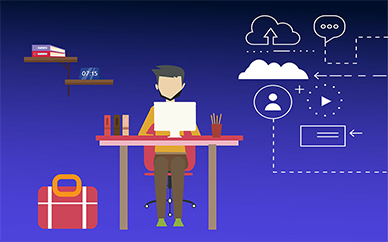
较终效果
1、打开原图,把背景图层复制一层,执行:滤镜 > 杂色 > 减少杂色,强度为:10。
2、用涂抹工具对眼睛部分进行涂抹,涂抹的压力为:20%,细心涂抹,然后用减淡工具选择阴影10%,对眼白部分进行减淡处理,用加深工具对眼球部分进行加深处理。然后用减淡工具在眼球画出高光部分。
3、选择钢笔工具,对眼睛进行描边处理,先用钢笔勾出双眼皮的路径再用画笔描边,上上眼皮分成两层,高光和暗调部分,高光部分用3像素的画笔描成白色,暗调部分用1像素的画笔描成黑色,再适当的高斯模糊,下眼皮用2像素的画笔描上白色,同样高斯模糊一下。
4、嘴唇部分,用涂抹工具对其适当的涂抹,看上去圆润即可,然后在嘴唇上用减淡工具调出高光部分。
5、睫毛部分可用钢笔工具或者睫毛笔刷制作,适当调整使之融合。
6、头发,选择钢笔工具,像素为1,然后按头发纹理画出发丝,然后复制发丝,排列在头发上,适当对其高斯模糊,用些杂乱的发丝可以去掉。
7、创建曲线调整图层适当的调白一点,然后新建一个图层,按Ctrl Alt SHift E盖印图层,执行:滤镜 > 模糊 > 高斯模糊,数值自定,确定后把图层混合模式改为“柔光”。
8、打开下面的素材,拖进来,完成较后的融图。
9、较后给人物换上背景完成较终效果。
更多培训课程: 郑州photoshop 更多学校信息: 郑州中原天琥教育培训机构 咨询电话:
雅思 托福 GRE 托业 SAT GMAT A-Level ACT 多邻国英语测试 OSSD 英语四六级 词汇 职称英语 英语口语 商务英语 考研英语 青少儿英语 成人英语 个人提升英语 少儿英语 初高中英语 剑桥英语 AP课程 一级建造师 二级建造师 消防工程师 消防设施操作员 BIM 造价工程师 环评师 监理工程师 咨询工程师 安全工程师 建筑八大员 注册电气工程师 一级注册建筑师 公路水运检测 通信工程 装配式工程师 二级注册建筑师 智慧消防工程师 智慧建造工程师 全过程工程咨询师 EPC工程总承包 碳排放管理师 初级会计师 中级会计师 注册会计师(cpa) CFA ACCA CMA 基金从业 证券从业 会计证 初中级经济师 薪税师 企业合规师 会计就业 教师资格 人力资源管理 导游考试 心理咨询师 健康管理师 家庭教育指导师 普通话 公共营养师 物流师 网络主播 专利代理师 教师招聘 少儿编程 书法培训 国学启蒙 绘画美术 音乐 舞蹈 棋类 国画 乐器 机器人编程 小孩子注意力训练 儿童专注力 儿童情绪管理 少儿小主播 信奥赛C++ 嵌入式培训 软件测试 Web前端 linux云计算 大数据 C/C++开发 电子商务 Java开发 影视后期 剪辑包装 游戏设计 php 商业插画 产品经理 Python photoshop UXD全链路 UI设计 室内设计 电商视觉设计 IT认证 PMP项目管理